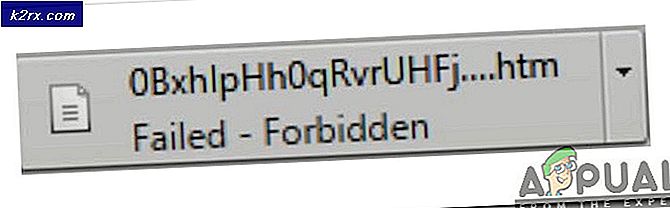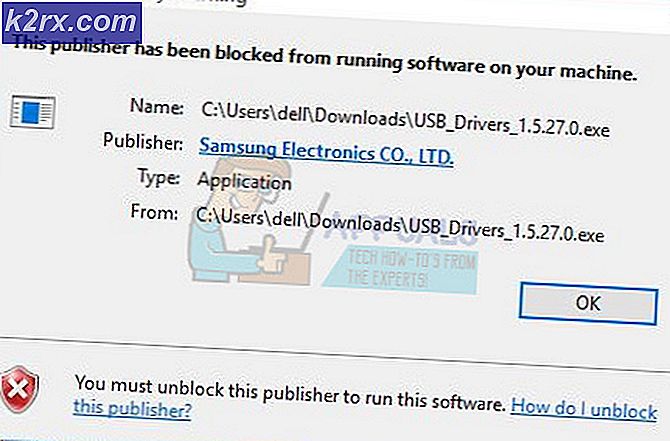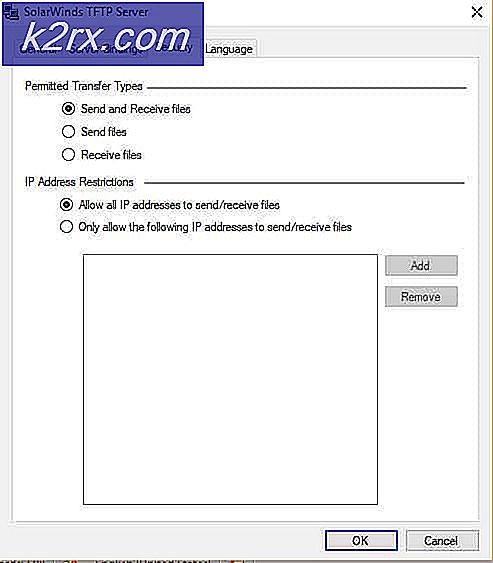Hur du löser PS5-felkod CE-108255-1
Vissa PlayStation 5-användare ser CE-108255-1 felkod när du startar vissa spel. I de flesta fall rapporteras detta problem inträffa med Call of Duty Cold War, Dirt 5 och NBA 2k2.
Efter att ha undersökt denna fråga noggrant visar det sig att det finns flera olika bakomliggande orsaker som kan utlösa detta fel på ditt PlayStation 5-system:
Nu när du är bekant med alla potentiella orsaker som kan utlösa denna felkod, här är en lista över verifierade metoder som andra drabbade användare framgångsrikt har använt för att komma till botten för sitt problem:
1. Uppdatera PS5 till den senaste firmwareversionen
En av de vanligaste fallen som kommer att utlösa detta problem är en föråldrad firmwareversion. Flera berörda användare har bekräftat att problemet äntligen åtgärdades efter att de uppdaterade sin nuvarande firmware till den senaste tillgängliga versionen.
Normalt borde du kunna uppdatera din PS5-firmware direkt från konsolens användargränssnitt, men i vissa fall kanske det inte är möjligt på grund av en systemfilfel - För att tillgodose detta scenario har vi skapat två separata guider som gör att du för att uppdatera din PS5-firmware till det senaste.
(Följ underguide A om möjligt eller flytta ner till underguide B om du kan uppdatera din firmware konventionellt.)
A. Uppdatera din firmware via konsolgränssnittet
- tryck på PS på din PS5-kontroller för att öppna menyraden längst ner på skärmen.
- Välj från fältet längst ner på skärmen Nedladdningar och uppladdningar.
- När du väl är inne i Nedladdningar / uppdateringar menyn, välj Nedladdningar / Kopior (från menyn till vänster) och välj sedan Uppdatera systemprogramvaran från menyn till höger.
- Välj nästa meny Uppdatering, bekräfta sedan åtgärden och vänta tills den nya uppdateringsversionen är installerad.
- När operationen är klar kommer konsolen att uppmana dig att starta om. Gör det enligt instruktionerna och se om problemet är löst vid nästa systemstart genom att upprepa scenariot som tidigare orsakade CE-108255-1.
Om samma problem fortfarande uppstår eller om du inte kan uppdatera konventionellt, gå ner till nästa sätt att uppdatera nedan.
B. Uppdatera konsolen via USB-enhet
- Öppna på en dator Utforskaren och anslut en USB-enhet med minst 7 GB lagringsutrymme.
- Högerklicka sedan på USB-enheten och välj Formatera… från snabbmenyn som just dykt upp.
Notera: Om du har några viktiga data på din USB-lagringsenhet, säkerhetskopiera data i förväg innan du går igenom stegen nedan.
- När du är inne i Format-menyn ställer du in filsystemet på FAT32, sätta Tilldelningsenhet storlek till 4096 och markera sedan rutan för Snabbformatering innan du klickar på Start för att formatera lagringsenheten och ändra dess filsystem.
- När operationen äntligen är klar, gå till Fat32 enhet som du precis har formaterat och skapa en mapp med namnet PS5 inuti.
- Dubbelklicka på den nyskapade mappen och skapa en annan mapp i namnet UPPDATERING.
- Öppna din standardwebbläsare och besök PS5-uppdateringssidan för systemprogramvaran.
- När du är på rätt sida, bläddra ner tillLadda ner en uppdateringsfil för en PS5-konsol och klicka på PS5-uppdateringsfil.
Notera: Filen som du laddar ner från den här katalogen innehåller alltid den senaste firmwareversionen för ditt PS5-system.
- När nedladdningen är klar klistrar du in PS5Update.PUP fil inuti UPPDATERING mapp som du tidigare skapade i steg 5.
- Nu när du har kopierat PS5-uppdateringsfilen på din USB-lagringsenhet, anslut den till din PS5-konsol.
- Starta din PS5-konsol i felsäkert läge genom att trycka på strömbrytaren (på din konsol) och släpp den efter det andra pipet.
- Välj i listan över tillgängliga alternativ alternativ 3: Uppdatera systemprogramvaran.
- Välj sedan Uppdatering från USB-lagringsenhet,Klicka sedan Ok för att bekräfta operationen.
- Vänta tills systemet verifierar uppdateringsfilernas integritet och installerar det över ditt befintliga operativsystem.
- I slutet av den här åtgärden startar du om datorn och upprepar den åtgärd som tidigare utlöste CE-108255-1-felet för att se om problemet nu är löst.
Om problemet fortfarande inte är löst eller om du redan använde den senaste firmwareversionen, gå ner till nästa möjliga korrigering nedan.
2. Installera om spelet
Om du bara ser CE-108255-1 bara med ett specifikt spel är det troligt att du har att göra med någon form av korruption i spelfiler som hindrar systemet från att starta spelet.
Flera PlayStation 5-användare har bekräftat att de äntligen kunde lösa problemet genom att avinstallera spelet som misslyckades med CE-108255-1-felet och installera om det igen från grunden.
Om du letar efter specifika instruktioner om hur du installerar om det problematiska spelet på ditt PlayStation 5-system, följ instruktionerna nedan:
- Från huvudpanelen på din PS5-konsol, se till att det problematiska spelet är valt innan du trycker på alternativ (på din DualSense-kontroller) för att visa snabbmenyn.
- Välj från snabbmenyn som just dykt upp Radera och bekräfta vid den sista bekräftelsemeddelandet.
- När åtgärden är klar, använd huvudinstrumentpanelen en gång till för att navigera hela vägen till höger ände på listan över objekt och komma åt Spelbibliotek meny.
- När listan över biblioteksspel är fulladdad igen, navigerar du till spelet du just har installerat om, markerar det genom att trycka på X och trycker sedan på Ladda ner och vänta tills åtgärden är klar.
- När spelet har hämtats och installerats om startar du om systemet innan du öppnar det för första gången och ser till att det inte finns någon systemuppdatering som väntar på att installeras.
- Om samma problem fortfarande uppstår även efter att du installerat om spelet, gå ner till nästa metod för en annan typ av fix för CE-108255-1-felet.
3. Byta språkpaket i spelet (ENDAST Call of Duty Cold War)
Om du bara stöter på det här problemet när du försöker spela Call of Duty: Cold War, är chansen att du har att göra med ett problem som är rotat i det språkpaket som du använder för närvarande.
Det finns många användare som har slutat se den här frågan helt och hållet på sin PS5-konsol när de bytte konsol / spelinställningar till amerikansk engelska - Det här kan vara ett besvär för amerikaner som inte är infödda, men det är fortfarande bättre än att inte kunna spela spelet alls.
Om det här scenariot ser ut som det kan vara tillämpligt, följ instruktionerna nedan för att ändra språket på din PS5-konsol till amerikansk engelska och lösa CE-108255-1-felet med Call of Duty Cold War:
- På ditt PlayStation 5-system använder du huvudinstrumentpanelen för att komma åt inställningar menyn (skärmens övre högra hörn).
- När du väl är inne i inställningar , bläddra ner genom listan över tillgängliga alternativ och öppna Systemet kluster av undermenyer.
- När du väl är inne i inställningar menyn, välj Språk från den vertikala menyn till vänster, flytta sedan till höger meny och öppna rullgardinsmenyn som är associerad med Konsolens språk.
- Nästa, från Konsolens språk rullgardinsmenyn, ändra standardspråket till Engelska (United Stater) och spara ändringarna innan du startar om konsolen.
- När din konsol har startat upp igen, starta Call of Duty Cold War igen och se om problemet nu är löst.
Om du fortfarande stöter på samma CE-108255-1-fel när du öppnar eller kör spelet, gå ner till nästa möjliga fix nedan.
4. Återuppbygga databasen
Om ominstallering av det problematiska spelet inte löste problemet i ditt fall eller om du stöter på CE-108255-1-felet med flera spel, är chansen att du har att göra med någon form av databasinkonsekvenser som stör lanseringen av vissa spel.
Flera berörda användare som hanterade samma problem har rapporterat att de äntligen fick problemet löst efter att de startat sin konsol i felsäkert läge och initierat en återuppbyggnad av databaser.
Notera: Denna åtgärd raderar inte kontorelaterade data, sparade spel eller troféförlopp.
Om du inte har provat det här, följ instruktionerna nedan för att starta en databasuppbyggnad på din PlayStation 5-konsol:
- Det bästa sättet att starta en databasuppbyggnad är från felsäkert läge. Starta din konsol i säkert läge genom att starta din PS5-konsol och sedan hålla ned strömbrytaren (på konsolen). Du kan släppa den när du hör det andra pipet.
- När du är inne i den första Safe Mode-menyn väljer du alternativ 5 (Bygg om databas).
- Vid nästa uppmaning, bekräfta åtgärden och vänta tills operationen skannar enheten och skapar en ny databas med allt innehåll som för närvarande finns i systemet.
- När operationen äntligen är klar kommer du att uppmanas att starta om.
- Starta om enligt instruktionerna och se om problemet är löst när nästa start är klar.
Om samma CE-108255-1-fel fortfarande inträffar, gå ner till nästa möjliga fix nedan.
5. Återställ PS5 och installera om systemprogramvaran
Om ingen av korrigeringarna ovan har visat sig vara effektiva i ditt fall, bör du också ta hänsyn till att du kanske har att göra med ett firmware-relaterat problem som hindrar din konsol från att acceptera nya firmwareuppdateringar.
Flera berörda användare som hanterar CE-108255-1 som befann sig i detta scenario lyckades bara lösa problemet genom att återställa konsolen och installera om systemprogramvaran helt och hållet.
Notera: Medan du kan distribuera denna korrigering direkt från UI-menyn i Playstation 5, är vår rekommendation att göra det från menyn Felsäkert läge och sluta gå till alternativet som också installerar om den nuvarande systemets firmware.
Men innan du distribuerar den här fixen bör du ta dig tid att säkerhetskopiera dina sparade data på molnet (eller USB-minnet) och kopiera spelfilerna på extern lagring (om du har en svag internetanslutning).
Viktig: Denna åtgärd raderar fullständigt all personlig användardata (inklusive sparade spel som inte finns i molnet, spelfiler, spelinspelningar etc.)
När du är redo att återställa din PS5 och alla associerade filer, följ instruktionerna nedan:
- Starta konsolen och håll ned strömknappen på konsolen för att starta i felsäkert läge. Släpp strömbrytaren när du hör det andra pipet.
- När konsolen har gått in i felsäkert läge väljer du alternativ 7 i listan (Återställ PS5 - Installera om systemprogramvaran).
- Bekräfta sedan vid bekräftelsemeddelandet och vänta tills operationen är klar.
- När operationen är klar startar din konsol om och fabriks firmware återställs.
Notera: När din PS5 har startats upp igen, installera inte något spel förrän du har installerat varje pågående firmwareuppdatering. - När din firmwareversion är uppdaterad, installera det problematiska spelet som tidigare utlöste CE-108255-1 och se om problemet nu är löst.
Om problemet fortfarande inte löses även efter att du har gjort en fullständig systemåterställning, gå ner till den sista möjliga korrigeringen nedan.
6. Inaktivera HDCP i HDMI-inställningar (om tillämpligt)
Om du ser CE-108255-1-felet när du försöker fånga spel via ett externt fångstkort är det troligt att du ser detta fel på grund av HDCP (High-bandwidth Content Protection).
HDCP är en egenutvecklad form av digitalt kopieringsskydd utvecklat av Intel som Sony också använder på PS4 och PS5. Även om du bör hålla det aktiverat hela tiden när du spelar normalt, bör du se till att det är inaktiverat varje gång du planerar att använda ett externt inspelningskort för att spela in spelinnehåll.
Om du vill förhindra att HDCP-funktionen stör dina spelinspelningsinsatser, följ instruktionerna nedan för att inaktivera HDCP från dina HDMI-inställningar:
- Först och främst, från huvudpanelen på din PlayStation 5-konsol, gå till inställningar menyn från det övre högra hörnet på skärmen.
- När du väl är inne i inställningar -menyn, öppna Systemet fliken från listan över tillgängliga alternativ.
- När du väl är inne i Systemet välj HDMI med den vertikala menyn till vänster, flytta sedan till höger sida och se till att växeln associerad med Aktivera HDCP är Aktiverad.
- Nu när du har säkerställt att HDCP är inaktiverad, starta det problematiska spelet igen och se om problemet nu är löst.
Om samma problem fortfarande uppstår, gå ner till nästa möjliga fix nedan.
7. Komma i kontakt med PlayStation-support
Om du har gått igenom alla möjliga korrigeringar ovan och fortfarande ser CE-108255-1 när du öppnar vissa spel på ditt PS5-system har du tyvärr bränt igenom alla konventionella korrigeringar som en enkel användare kan använda för att lösa detta problem.
Vid det här tillfället är det enda sättet att lösa problemet att komma i kontakt med en Playstation-tekniker eller skicka konsolen för reparationer.
Men eftersom PS5-konsoler är notoriskt svåra att få tag på just nu är det bästa sättet att hoppa på ett samtal med en PlayStation-representant och se om problemet inte är relaterat till ett konto- eller biblioteksproblem.
För att göra detta, öppna kontaktsidan här, expandera rullgardinsmenyn som är kopplad till PlayStation5 och ring det avgiftsfria numret underBehöver du kontakta oss? -Det här numret ändras dynamiskt beroende på vilket land du besöker sidan.
Notera: Nedan har du också möjlighet att starta en livechatt, men den är endast tillgänglig i ett utvalt antal länder.
När du har kommit i kontakt med en PlayStation-representant, förklara situationen och gå igenom alla felsökningsmetoder du har gått igenom ovan.